Konfigurowanie i używanie usługi QuFTP Service
- Informacje o usłudze QuFTP Service
- Zarządzanie ustawieniami użytkowników
- Zarządzanie ustawieniami grup użytkowników
- Zarządzanie uprawnieniami do folderów udostępnionych
- Zarządzanie regułami usługi QuFTP Service
- Zarządzanie zdalnymi połączeniami FTP
- Monitorowanie ustawień usługi QuFTP Service
Informacje o usłudze QuFTP Service
QuFTP Service to wbudowana aplikacja protokołu FTP (File Transfer Protocol), która pozwala administratorom systemu zbiorczo dodawać użytkowników i grupy FTP, przyznawać uprawnienia do folderów lokalnych i zdalnych oraz współdzielić pliki lokalne i zamontowane zdalnie między sieciami, a także zarządzać nimi.
Konfigurowanie ustawień serwera FTP
Skonfigurowanie serwera FTP umożliwia bezpieczne transferowanie plików w sieci za pomocą protokołów SSL (Secure Sockets Layer) i TLS (Transport Layer Security) oraz zarządzania dostępem użytkowników do funkcji FTP. Można także zdefiniować przepustowość i ograniczenia połączeń dla kont użytkowników oraz włączyć tryb pasywny FTP, aby umożliwić klientom FTP nawiązywanie połączeń danych.
Konfigurowanie ustawień ogólnych serwera FTP
- Otwórz stronę QuFTP Service.
- Wybierz kolejno Serwer FTP > System > Ogólne.
- Wybierz opcję Włącz serwer FTP.
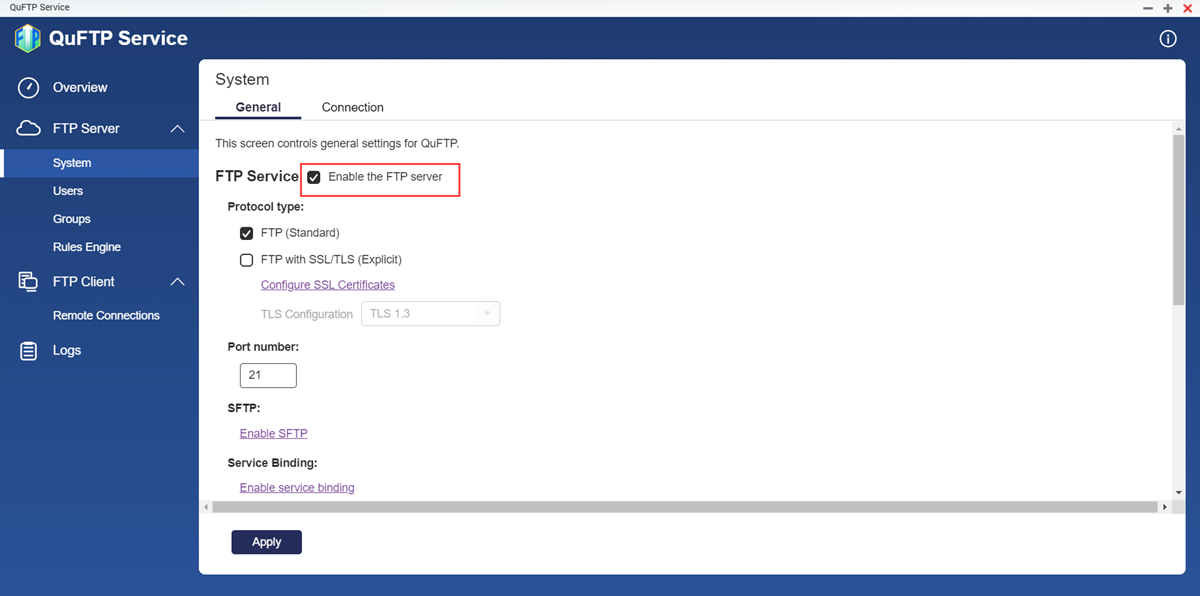
- Skonfiguruj ustawienia protokołu FTP.
- FTP (Standard): Włącz tę opcję, aby korzystać z serwera FTP z funkcją niejawnego protokołu SSL/TLS. Serwer będzie używać portu 21 na potrzeby zabezpieczonych i niezabezpieczonych usług.UwagaOpcja FTP (Standard) jest włączona domyślnie.
- FTP z SSL/TLS (Explicit): Włącz tę opcję, aby korzystać z serwera FTP z funkcjonalnością jawnego protokołu SSL/TLS. Po nawiązaniu połączenia serwer będzie używać skonfigurowanych certyfikatów SSL i wybranej konfiguracji TLS do zabezpieczenia połączenia.
- FTP (Standard): Włącz tę opcję, aby korzystać z serwera FTP z funkcją niejawnego protokołu SSL/TLS. Serwer będzie używać portu 21 na potrzeby zabezpieczonych i niezabezpieczonych usług.
- Skonfiguruj serwer FTP z ustawieniami jawnego protokołu SSL/TLS.
- Kliknij opcję Konfiguruj certyfikaty SSL, aby zaktualizować certyfikat SSL.WskazówkaAby skonfigurować certyfikaty SSL, zapoznaj się z sekcją dotyczącą instalacji certyfikatu SSL w Podręczniku użytkownika systemu QTS.
- Wybierz wersję protokołu TLS.WażneZanim wybierzesz opcję TLS 1.2 lub nowsza wersja, upewnij się, że wszystkie klienty FTP obsługują protokół TLS 1.2.
- Kliknij opcję Konfiguruj certyfikaty SSL, aby zaktualizować certyfikat SSL.
- Podaj numer portu FTP.UwagaDomyślnie do komunikacji FTP używany jest port 21.
- Skonfiguruj ustawienia SFTP i powiązań usług.
Ustawienie Działanie użytkownika Włącz SFTP Aby skonfigurować protokół SFTP, zapoznaj się z sekcją dotyczącą funkcji Telnet/SSH w Podręczniku użytkownika systemu QTS. Włącz wiązanie usług Aby skonfigurować powiązanie usług, zapoznaj się z sekcją dotyczącą konfiguracji powiązania usług w Podręczniku użytkownika systemu QTS. - Skonfiguruj dodatkowe ustawienia serwera FTP.
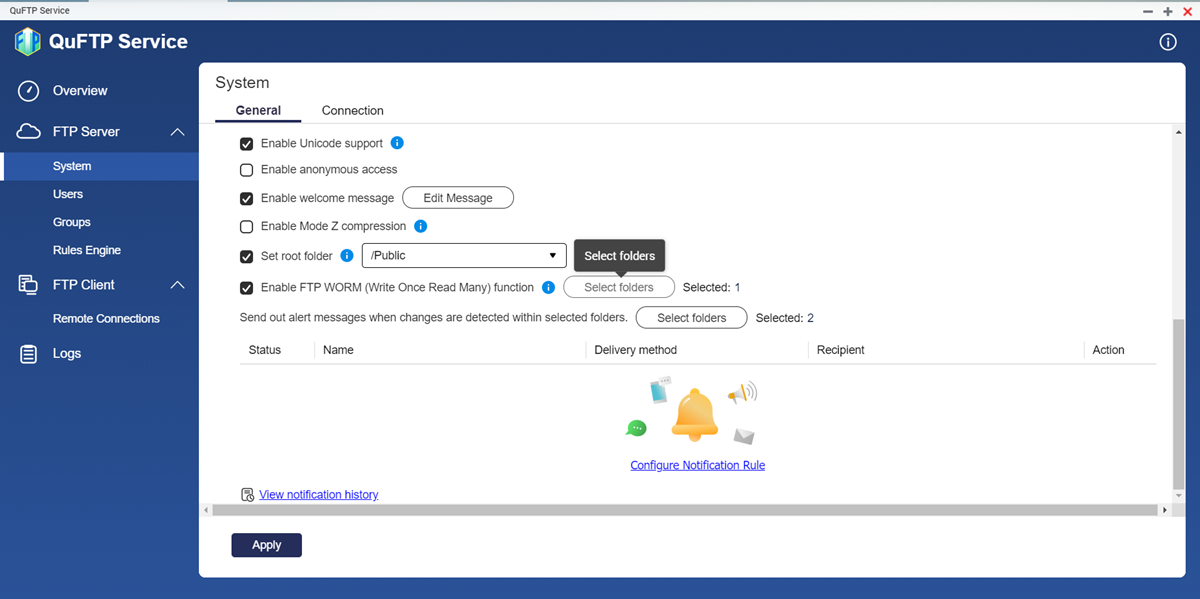
Ustawienie Działanie użytkownika Włącz obsługę Unicode Włącz tę opcję, aby umożliwić serwerowi FTP obsługę kodowania znaków UTF-8 podczas transferu plików. Włącz dostęp anonimowy Włącz tę opcję, aby zezwolić użytkownikom na dostęp do usługi bez konieczności logowania. UwagaFirma QNAP nie poleca korzystać z anonimowych FTP. Włączenie tej funkcji umożliwi wszystkim użytkownikom dostęp do usługi FTP bez identyfikacji i może stwarzać ryzyko dla bezpieczeństwa.Włącz komunikat powitania Włącz tę opcję, aby określić komunikat wyświetlany podczas logowania klientów FTP. - Kliknij opcję Edytuj wiadomość.
- Podaj komunikat powitalny.
- Kliknij przycisk Zastosuj.
Włącz kompresję Mode Z Włącz tę opcję, aby umożliwić klientom FTP korzystanie z biblioteki oprogramowania zlib do kompresji transferów danych. Ustaw folder główny Włącz tę opcję, aby wybrać główny katalog FTP dla klientów FTP. WażneAby móc korzystać z tej funkcji, musisz przyznać dostęp do folderu głównego wszystkim klientom FTP w obszarze Użytkownicy > Edytuj uprawnienia do folderu udostępnionego.
Możesz też włączyć dostęp do folderu głównego w obszarze Panel sterowania > Uprawnienia > Foldery udostępnione.Włącz funkcję WORM (jednokrotny zapis, wielokrotny odczyt) FTP Włącz tę opcję, aby zastosować uprawnienia WORM dla wybranych folderów. - Kliknij opcję Wybierz foldery.
Zostanie wyświetlone okno Wybierz foldery WORM (jednokrotny zapis, wielokrotny odczyt).
- Wybierz foldery.
- Kliknij przycisk Zastosuj.
UwagaUżytkownicy FTP nie mogą wymazywać ani modyfikować folderów WORM. - Skonfiguruj powiadomienia alertów dla wybranych folderów.
- Obok opcji Wysyłaj komunikaty z alertami o wykryciu zmian w wybranych folderach kliknij pozycję Wybierz foldery.
Zostanie wyświetlone okno Wybierz monitorowane foldery.
- Wybierz foldery z woluminu lokalnego.
W prawym panelu pojawi się ścieżka do folderu.
WskazówkaKliknij , aby usunąć wybrany folder.
, aby usunąć wybrany folder. - Podaj interwał czasowy wysyłania alertów.
- Kliknij przycisk Zastosuj.
- Kliknij opcję Skonfiguruj regułę powiadomień.
Zostaną wyświetlone Centrum powiadomień i okno Utwórz regułę powiadomień o zdarzeniach.
- Obok opcji Wysyłaj komunikaty z alertami o wykryciu zmian w wybranych folderach kliknij pozycję Wybierz foldery.
- Kliknij przycisk Zastosuj.
Usługa QuFTP Service zastosuje ustawienia i zostanie uruchomiona ponownie.
Konfigurowanie ustawień połączeń serwera FTP
- Otwórz stronę QuFTP Service.
- Wybierz kolejno Serwer FTP > System > Połączenie.

- Skonfiguruj ograniczenia połączenia FTP.
- Podaj maksymalną liczbę dozwolonych połączeń FTP.
- Podaj maksymalną liczbę połączeń na użytkownika FTP.
- Skonfiguruj ograniczenia szybkości FTP.
Ustawienie Działanie użytkownika Ograniczenia transferu FTP - Kliknij opcję Włącz ograniczenia transferu FTP.
Ustawienia przepustowości FTP staną się dostępne. - Podaj maksymalną szybkość przesyłania.
- Podaj maksymalną szybkość pobierania.
Ograniczenia szybkości - Kliknij opcję Włącz ograniczenia szybkości dla użytkowników i grup.
Ustawienia ograniczeń szybkości staną się dostępne. - Kliknij opcję Ograniczenia szybkości.
Zostanie wyświetlone okno Ograniczenia szybkości. - Wybierz typ klienta FTP.
- W sekcji Aktywny zaznacz pole wyboru użytkownika lub grupy użytkowników.
- Podaj maksymalną szybkość przesyłania i pobierania.
- Kliknij przycisk Zastosuj.
- Kliknij opcję Włącz ograniczenia transferu FTP.
- Skonfiguruj ustawienia trybu pasywnego FTP.Uwaga
- Ustawienie Użyj domyślnego zakresu portów jest domyślnie włączone.
- Domyślny zakres portów dla trybu pasywnego FTP: 55536–56559.
- Wybierz opcję Zdefiniuj zakres portów.
- Podaj wartość zakresu portów dla trybu pasywnego FTP od 1025 do 65535.
- Wybierz opcję Odpowiedź z zewnętrznego adresu IP na żądanie pasywnego połączenia FTP.UwagaPodaj zewnętrzny adres IP, tylko jeśli serwer FTP znajduje się za routerem NAT.
- Podaj zewnętrzny adres IP.
- Kliknij przycisk Zastosuj.
Usługa QuFTP Service zastosuje ustawienia.
Zarządzanie ustawieniami użytkowników
Konto FTP umożliwia użytkownikom uzyskiwanie dostępu do plików na urządzeniu za pomocą protokołu FTP. Możesz utworzyć wielu użytkowników, a także skonfigurować selektywny dostęp do katalogów w domenie urządzenia. Użytkownik FTP może uzyskać dostęp do różnych katalogów FTP poprzez przynależność do wielu grup użytkowników. Domyślnym kontem użytkownika FTP jest konto „admin”. Pozwala ono konfigurować ustawienia, tworzyć użytkowników i instalować aplikacje.
- Domyślnego konta użytkownika nie można usunąć.
- Użytkownicy mogą uzyskiwać dostęp do katalogów FTP tylko po włączeniu serwera FTP w sekcji QuFTP Service i aktywacji uprawnienia FTP w sekcji Użytkownicy. Szczegółowe informacje podano w części:
- Użytkownicy FTP nie mają takich samych uprawnień jak lokalny użytkownik QNAP. Użytkownicy FTP nie otrzymują też uprawnień do aplikacji ani usług w sekcji QuFTP Service.
- Uprawnienia FTP są automatycznie włączane dla wszystkich użytkowników FTP.
- Wybierz kolejno Serwer FTP > Użytkownicy.
Zostanie wyświetlona strona Użytkownicy. - Skonfiguruj ustawienia.
Zadanie Działanie użytkownika Tworzenie użytkownika FTP - Wybierz kolejno Serwer FTP > Użytkownicy.
- Kliknij kolejno Utwórz > Utwórz użytkownika FTP.
Zostanie wyświetlone okno Utwórz użytkownika FTP. - Skonfiguruj ustawienia użytkownika FTP.
Ustawienia użytkownika FTP są identyczne z ustawieniami użytkownika lokalnego systemu QTS. Aby skonfigurować ustawienia użytkownika FTP, zapoznaj się z sekcją dotyczącą tworzenia użytkownika lokalnego w Podręczniku użytkownika systemu QTS.
WażneUżytkownicy FTP mają dostęp tylko do aplikacji serwera FTP. Wszystkie pozostałe uprawnienia aplikacji są zablokowane.
Aby przyznać dostęp do innych aplikacji, wybierz kolejno Panel sterowania > Uprawnienia > Użytkownicy > Edytuj uprawnienia aplikacji.Tworzenie wielu użytkowników - Wybierz kolejno Serwer FTP > Użytkownicy.
- Kliknij kolejno Utwórz > Utwórz wielu użytkowników.
- Skonfiguruj ustawienia wielu użytkowników.
Aby skonfigurować ustawienia wielu użytkowników, zapoznaj się z sekcją dotyczącą tworzenia wielu użytkowników w Podręczniku użytkownika systemu QTS.
Importowanie użytkowników - Wybierz kolejno Serwer FTP > Użytkownicy.
- Kliknij kolejno Utwórz > Grupowe importowanie użytkowników FTP.
- Wybierz opcję Importuj ustawienia użytkowników i grup użytkowników.
- Skonfiguruj ustawienia importowania użytkowników.
Aby zaimportować użytkowników i ustawienia grup użytkowników, zapoznaj się z sekcją dotyczącą importowania użytkowników w Podręczniku użytkownika systemu QTS.
Eksportowanie użytkowników - Wybierz kolejno Serwer FTP > Użytkownicy.
- Kliknij kolejno Utwórz > Grupowe importowanie użytkowników FTP.
- Wybierz opcję Eksportuj ustawienia użytkowników i grup użytkowników.
- Kliknij przycisk Dalej.
Usługa QuFTP Service wyeksportuje użytkowników i ustawienia użytkowników w formacie BIN do urządzenia lokalnego.
Modyfikowanie ustawień konta użytkownika
- Wybierz kolejno Serwer FTP > Użytkownicy.
Zostanie wyświetlona strona Użytkownicy.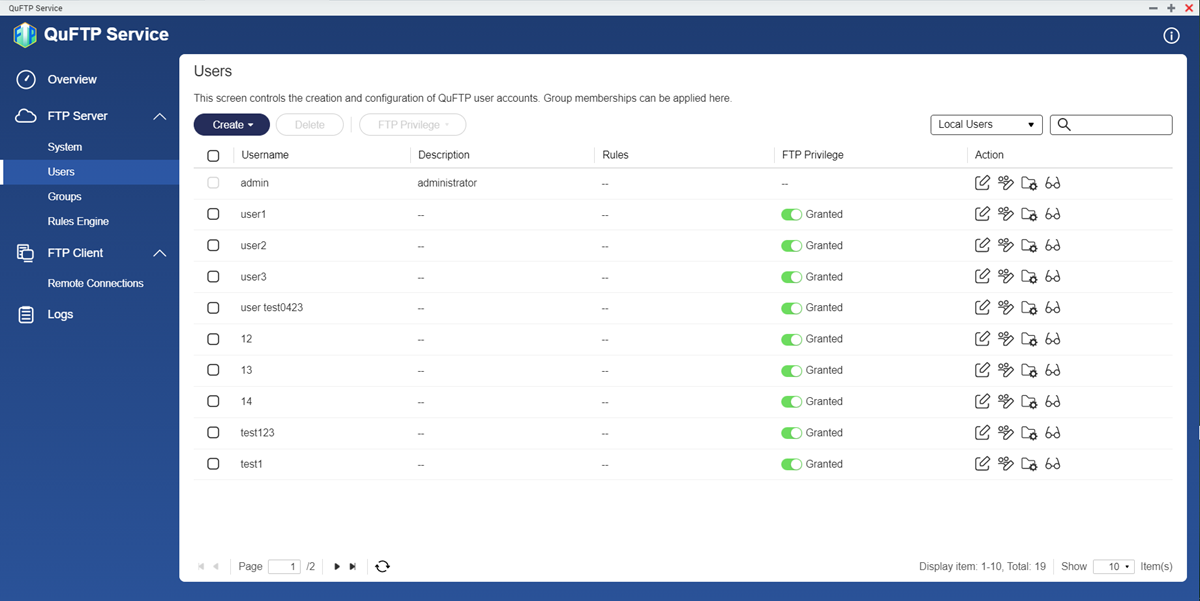
- Wskaż użytkownika.
- W sekcji Działanie kliknij ikonę
 .
.
Zostanie wyświetlone okno Edytuj profil konta.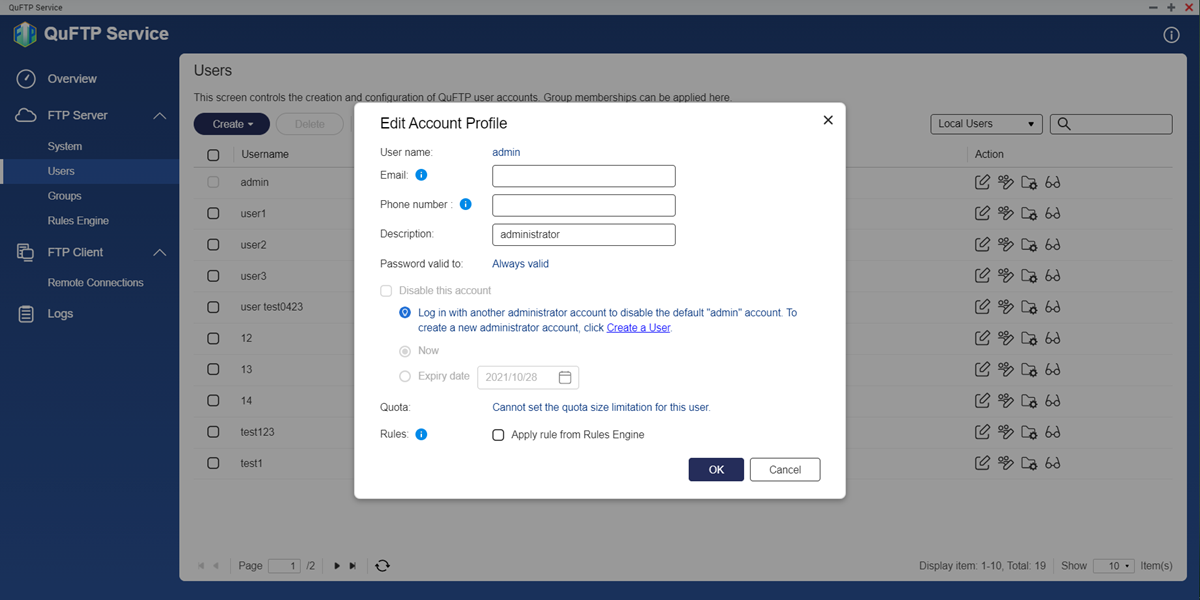
- Opcjonalnie: Podaj adres e-mail i numer telefonu.
- Podaj opis użytkownika składający się z maksymalnie 50 znaków.
- Zmodyfikuj ustawienia.UwagaW oknie Edytuj profil konta dostępne są następujące ustawienia, których nie ma w oknie Utwórz użytkownika FTP.
Ustawienie Opis Nie zezwalaj użytkownikowi na zmianę hasła Wybierz tę opcję, aby uniemożliwić użytkownikowi zmianę hasła. Wyłącz to konto Wybierz tę opcję, aby wyłączyć konto użytkownika. Możesz wybrać opcję wyłączenia konta Teraz lub podać wartość w polu Data wygaśnięcia. - Przypisz reguły FTP do konta użytkownika.
- Włącz opcję Zastosuj regułę z mechanizmu reguł.
- Wybierz regułę FTP z listy rozwijanej.UwagaAby utworzyć nową regułę FTP, zobacz: Tworzenie reguły FTP.
- Kliknij przycisk OK.
Usługa QuFTP Service zaktualizuje informacje o koncie użytkownika.
Przypisywanie grup użytkowników do użytkownika
Do konta użytkownika można przypisać wiele grup użytkowników w celu ułatwienia dostępu do plików.
- Wybierz kolejno Serwer FTP > Użytkownicy.
Zostanie wyświetlona strona Użytkownicy. - Wskaż użytkownika.
- Kliknij ikonę
 .
.
Zostanie wyświetlone okno Edytuj grupę użytkowników.
- Wybierz grupy użytkowników.
- Kliknij przycisk Zastosuj.
Usługa QuFTP Service przypisze wybrane grupy użytkowników do użytkownika.
Usuwanie użytkownika
- Wybierz kolejno Serwer FTP > Użytkownicy.
Zostanie wyświetlona strona Użytkownicy. - Wskaż użytkownika.
- Obok nazwy użytkownika kliknij ikonę
 .
. - Kliknij opcję Usuń.
Zostanie wyświetlony monit o potwierdzenie.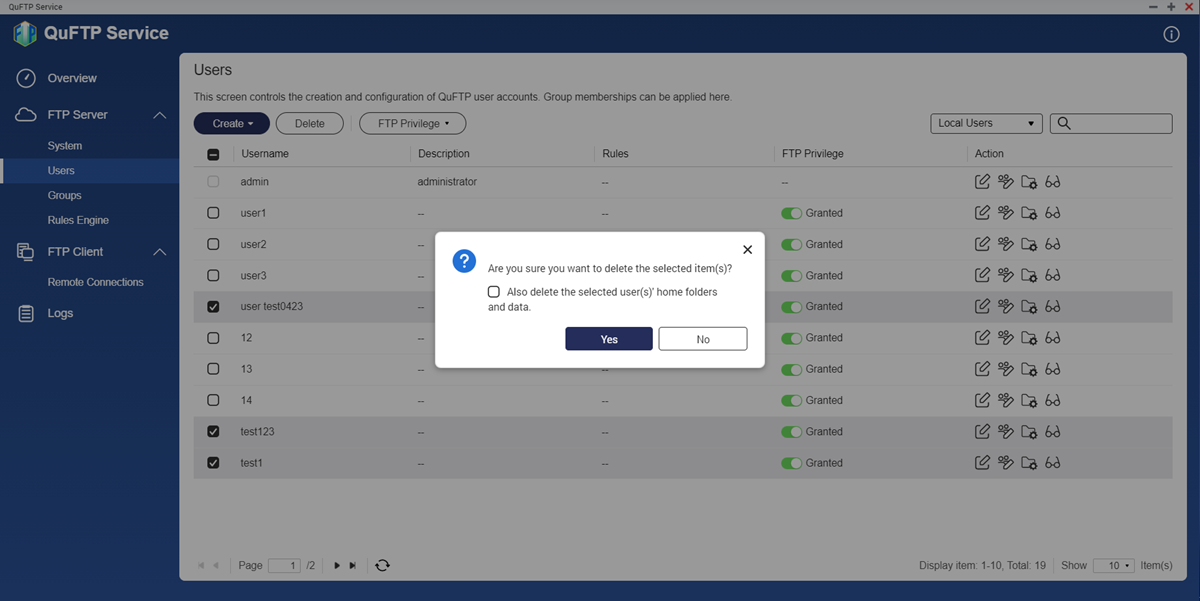
- Kliknij przycisk OK.
Usługa QuFTP Service usunie wybranych użytkowników.
Zarządzanie uprawnieniami użytkowników FTP
- Wybierz kolejno Serwer FTP > Użytkownicy.
Zostanie wyświetlona strona Użytkownicy. - Wybierz metodę zmiany dostępu do FTP.
- Obok nazwy użytkownika kliknij ikonę
 .
. - Kliknij pozycję Uprawnienie FTP.
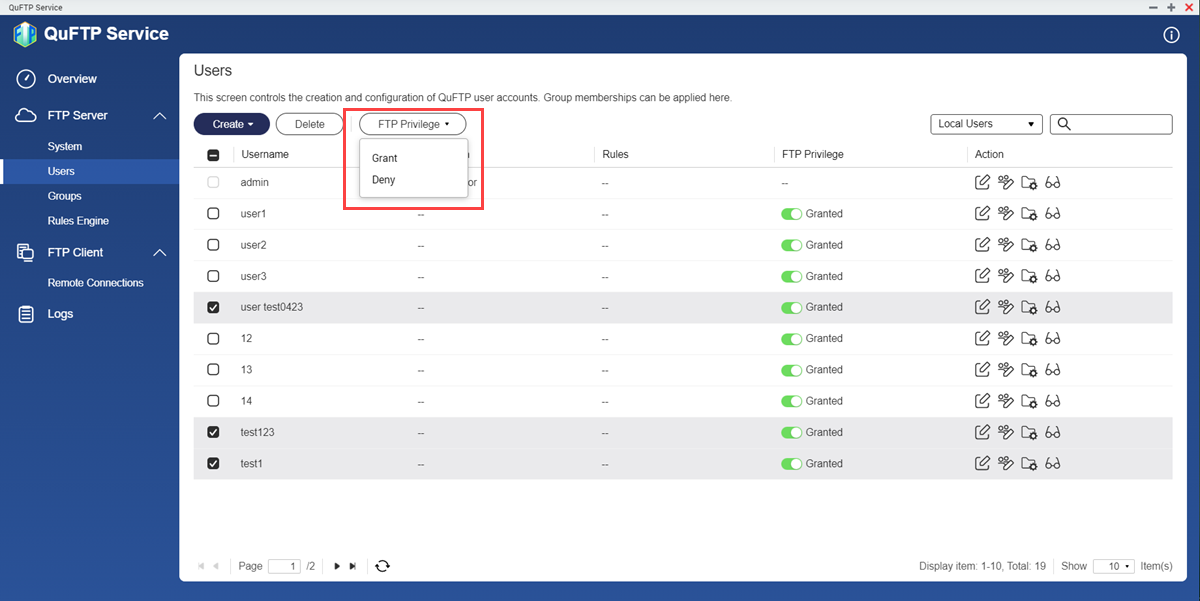
- Zmień dostęp do FTP dla wybranych użytkowników.
- Przyznaj: Wybierz tę opcję, aby włączyć uprawnienie FTP
- Odmów: Wybierz tę opcję, aby wyłączyć uprawnienie FTP
- Znajdź użytkownika FTP.
- Zmień dostęp do FTP dla tego użytkownika.
 : Kliknij, aby przyznać dostęp do FTP temu użytkownikowi
: Kliknij, aby przyznać dostęp do FTP temu użytkownikowi : Kliknij, aby odmówić dostępu do FTP temu użytkownikowi
: Kliknij, aby odmówić dostępu do FTP temu użytkownikowi
- Obok nazwy użytkownika kliknij ikonę
Usługa QuFTP Service zaktualizuje uprawnienie FTP.
Zarządzanie ustawieniami grup użytkowników
Grupy użytkowników umożliwiają przypisywanie uprawnień i kontrolę dostępu dla wielu kont użytkowników jednocześnie.
- Grupy użytkowników mogą uzyskiwać dostęp do katalogów FTP tylko po włączeniu serwera FTP w sekcji QuFTP Service. Szczegółowe informacje można znaleźć w części Konfigurowanie ustawień ogólnych serwera FTP.
- Grupy użytkowników nie mają takich samych uprawnień jak lokalne grupy użytkowników QNAP. Użytkownicy FTP nie otrzymują też uprawnień do aplikacji i usług w sekcji QuFTP Service.
W usłudze QuFTP Service istnieją dwie domyślne grupy użytkowników.
| Grupa użytkowników | Opis |
|---|---|
| administratorzy | Użytkownicy z tej grupy mogą konfigurować ustawienia, tworzyć użytkowników i instalować aplikacje. Nie można usunąć tej grupy. |
| wszyscy | Użytkownicy z tej grupy mogą tylko wyświetlać i modyfikować pliki. Ta grupa obejmuje wszystkie lokalne konta użytkowników FTP i umożliwia przyznanie uprawnień do folderów udostępnionych wszystkim lokalnym kontom użytkowników FTP. Nie można usunąć tej grupy. |
Tworzenie grupy użytkowników
- Wybierz kolejno Serwer FTP > Grupy.
Zostanie wyświetlona strona Grupy. - Kliknij opcję Utwórz.
Zostanie wyświetlone okno Utwórz grupę użytkowników FTP.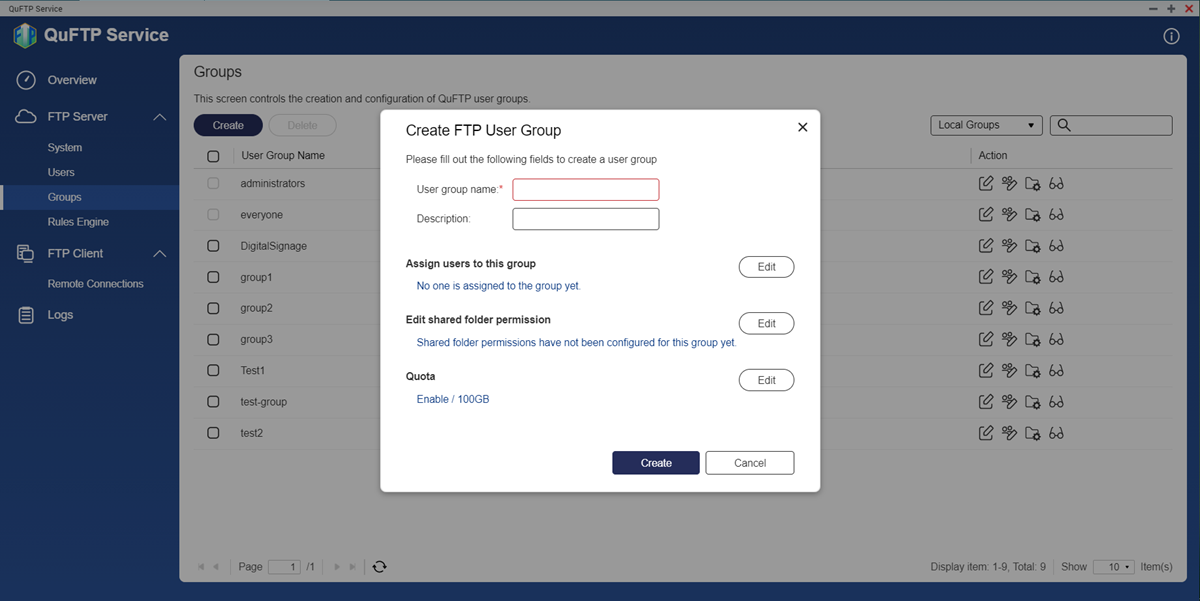
- Podaj nazwę grupy użytkowników.
Wymagania dotyczące nazwy:- Długość: 1-128 znaków
- Dozwolone znaki: A–Z, a–z, 0–9
- Dozwolone języki wielobajtowe: chiński, japoński, koreański i rosyjski.
- Ważne znaki specjalne: łącznik (-)
- Opcjonalnie: Podaj opis składający się z maksymalnie 128 znaków.
- Opcjonalnie: Dodaj użytkowników do grupy użytkowników.
- W sekcji Przypisz użytkowników do tej grupy kliknij przycisk Edytuj.
- Wybierz uprawnienia dla każdego folderu udostępnionego.
- Opcjonalnie: Określ uprawnienia grupy użytkowników do folderów udostępnionych.
- W obszarze Edytuj uprawnienia do folderów udostępnionych kliknij Edytuj.
- Wybierz uprawnienia dla każdego folderu udostępnionego.
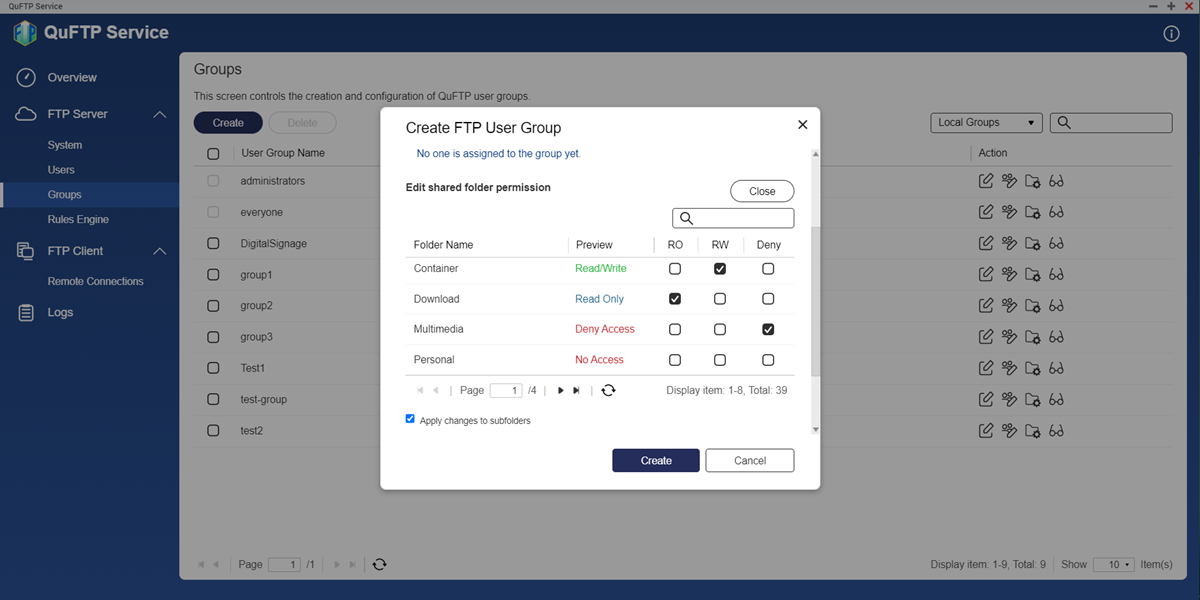
- Kliknij przycisk Utwórz.
Usługa QuFTP Service utworzy grupę użytkowników.
Modyfikowanie ustawień grup użytkowników
- Wybierz kolejno Serwer FTP > Grupy.
Zostanie wyświetlona strona Grupy. - Znajdź grupę użytkowników.
- W sekcji Działanie kliknij ikonę
 .
.
Zostanie wyświetlone okno Edytuj szczegóły grupy.
- Podaj opis składający się z maksymalnie 128 znaków.
- Przypisz reguły FTP do grupy użytkowników.
- Włącz opcję Zastosuj regułę z mechanizmu reguł.
- Wybierz regułę FTP z listy rozwijanej.UwagaAby utworzyć nową regułę FTP, zobacz: Tworzenie reguły FTP.
- Kliknij przycisk Zastosuj.
Usługa QuFTP Service zaktualizuje informacje o grupie użytkowników.
Dodawanie użytkownika FTP do grupy użytkowników
- Wybierz kolejno Serwer FTP > Grupy.
Zostanie wyświetlona strona Grupy. - Znajdź grupę użytkowników.
- W sekcji Działanie kliknij ikonę
 .
.
Zostanie wyświetlone okno Edytuj szczegóły grupy.
- Wybierz użytkowników FTP.
- Kliknij przycisk Zastosuj.
Usługa QuFTP Service doda wybranych użytkowników do grupy użytkowników.
Usuwanie grupy użytkowników
- Wybierz kolejno Serwer FTP > Grupy.
Zostanie wyświetlona strona Grupy. - Znajdź grupę użytkowników.
- Obok nazwy użytkownika kliknij ikonę
 .
. - Kliknij opcję Usuń.
Zostanie wyświetlony monit o potwierdzenie. - Kliknij przycisk OK.
Usługa QuFTP Service usunie grupę użytkowników.
Zarządzanie uprawnieniami do folderów udostępnionych
Możesz przypisywać uprawnienia dostępu do folderów udostępnionych zarówno użytkownikom, jak i grupom użytkowników.
| Uprawnienia | Opis |
|---|---|
| Tylko do odczytu (TO) | Użytkownik lub grupa użytkowników FTP może wyświetlać pliki w folderze udostępnionym. |
| Odczyt/Zapis (OZ) | Użytkownik lub grupa użytkowników FTP może dodawać, usuwać, modyfikować i wyświetlać pliki w folderze udostępnionym. Uwaga Jeśli użytkownik FTP utworzy link udostępniony do folderu, do którego nie ma już uprawnień OZ, osoby korzystające z tego linku nie będą miały dostępu do tego folderu. |
| Odmów | Użytkownik lub grupa użytkowników FTP nie ma dostępu do folderu udostępnionego. |
| FTP tylko do zapisu | Użytkownik lub grupa użytkowników FTP może dodawać i zastępować pliki w folderze udostępnionym. Dozwolony jest dostęp tylko do wyświetlania zawartości folderu, a użytkownicy i grupy użytkowników FTP nie mogą odczytywać ani edytować zawartości plików. Ważne
|
Skonfiguruj uprawnienia użytkowników i grup użytkowników do folderów udostępnionych.
| Zadanie | Działanie użytkownika |
|---|---|
| Edycja uprawnień użytkownika do folderów udostępnionych |
|
| Edycja uprawnień grupy użytkowników do folderów udostępnionych |
|
Usługa QuFTP Service zaktualizuje uprawnienia do folderów udostępnionych.
Zarządzanie regułami usługi QuFTP Service
Możesz skonfigurować reguły dotyczące serwera FTP, ustalając godziny dostępności serwera, dodając cyfrowe znaki wodne do plików w folderze oraz ograniczając dostęp użytkowników FTP tylko do wyznaczonego katalogu głównego.
Tworzenie reguły FTP
- Wybierz kolejno Serwer FTP > Mechanizm reguł.
Zostanie wyświetlona strona Mechanizm reguł. - Kliknij przycisk Utwórz.
Zostanie wyświetlone okno Utwórz regułę.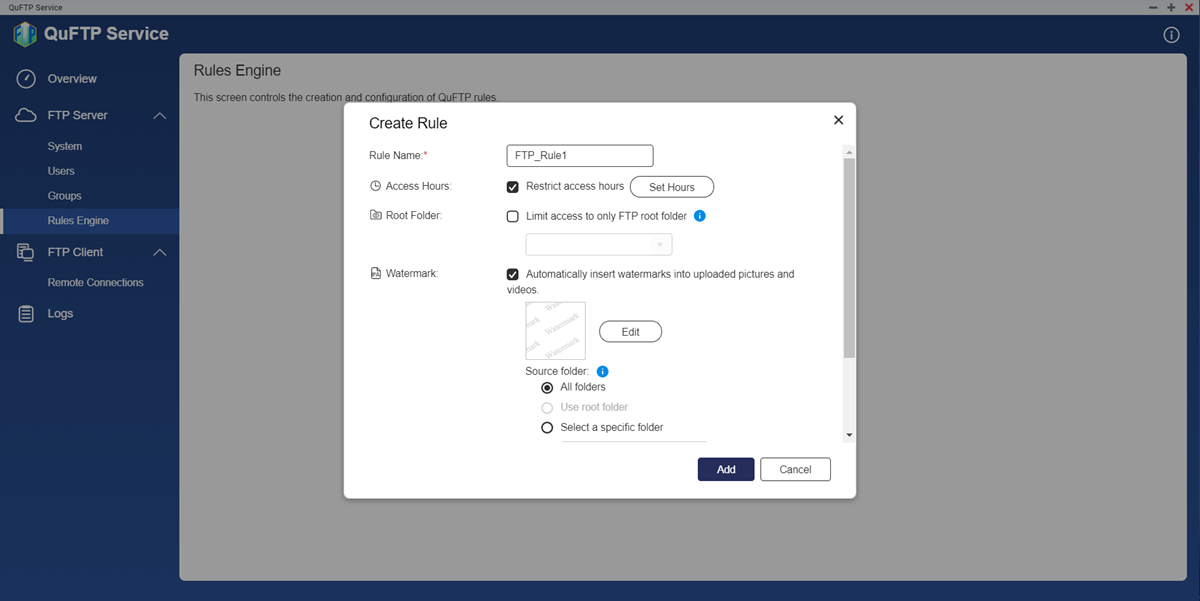
- Podaj nazwę reguły FTP.
- Opcjonalnie: Skonfiguruj godziny dostępu do folderów FTP.
- Włącz opcję Ogranicz godziny dostępu.
- Kliknij pozycję Ustaw godziny, aby określić ramy czasowe.
Zostanie wyświetlone okno Godziny dostępu.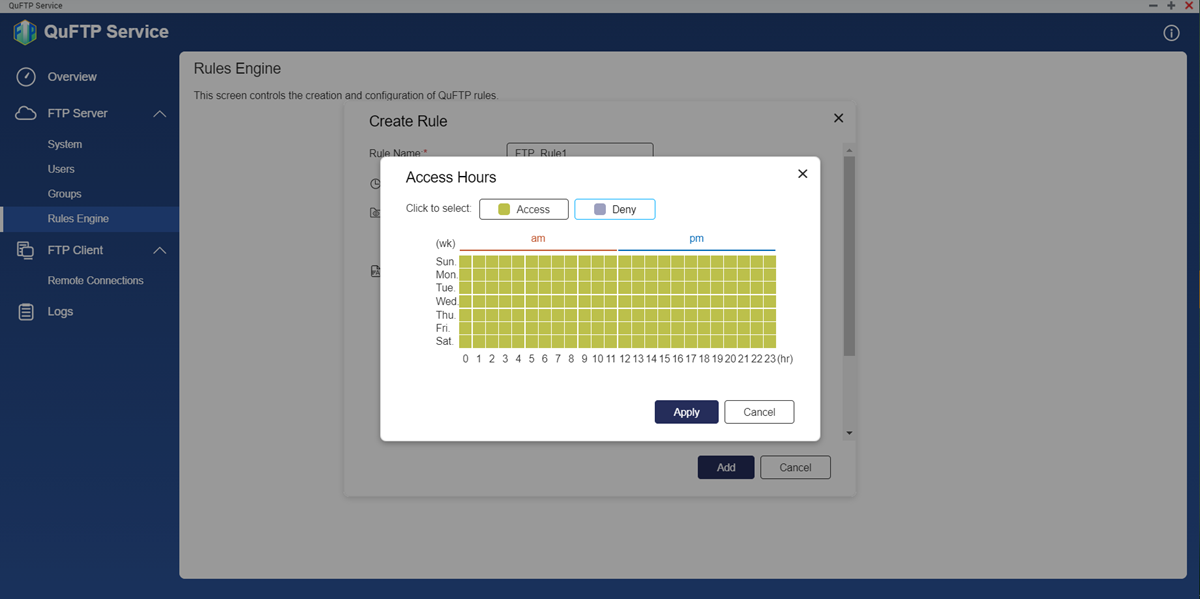
- Wybierz godziny, w których foldery FTP będą niedostępne.
 : Użytkownicy FTP mają dostęp do folderów FTP.
: Użytkownicy FTP mają dostęp do folderów FTP. : Użytkownicy FTP nie mają dostępu do folderów FTP.
: Użytkownicy FTP nie mają dostępu do folderów FTP.
- Kliknij przycisk Zastosuj.
Usługa QuFTP Service zastosuje harmonogram.
- Ogranicz dostęp do folderu.
- Włącz opcję Zezwalaj na dostęp wyłącznie do folderu głównego FTP.
- Wybierz foldery główne.
- Skonfiguruj ustawienia znaków wodnych.
- Włącz opcję Automatycznie wstawiaj znaki wodne do przesyłanych obrazów i filmów.
Możesz dodawać znaki wodne do plików w poniższych formatach.Uwaga- Dodawanie znaków wodnych do obrazów w usłudze QuFTP Service wymaga zainstalowania i włączenia aplikacji Multimedia Console i Video Station na urządzeniu.
- W aplikacji Video Station musi być włączone transkodowanie. Aby włączyć transkodowanie, wybierz kolejno Video Station > Transkodowanie.
Plik Format Grafika BMP, GIF (pliki .gif bez animacji), JPEG, PNG, TGA, TIFF Multimedia 3GP, ASF, AVI, DIVX, F4V, FLV, INSV, M2T, M2TS, M4V, MKV, MLV, MOD, MOV, MP2V, MP4, MPEG, MPV2, MTS, RM, RMP4, RMVB, TOD, WMV - Kliknij opcję Edytuj.
Zostanie wyświetlone okno Ustawienia znaku wodnego. - Wybierz opcję znaku wodnego.
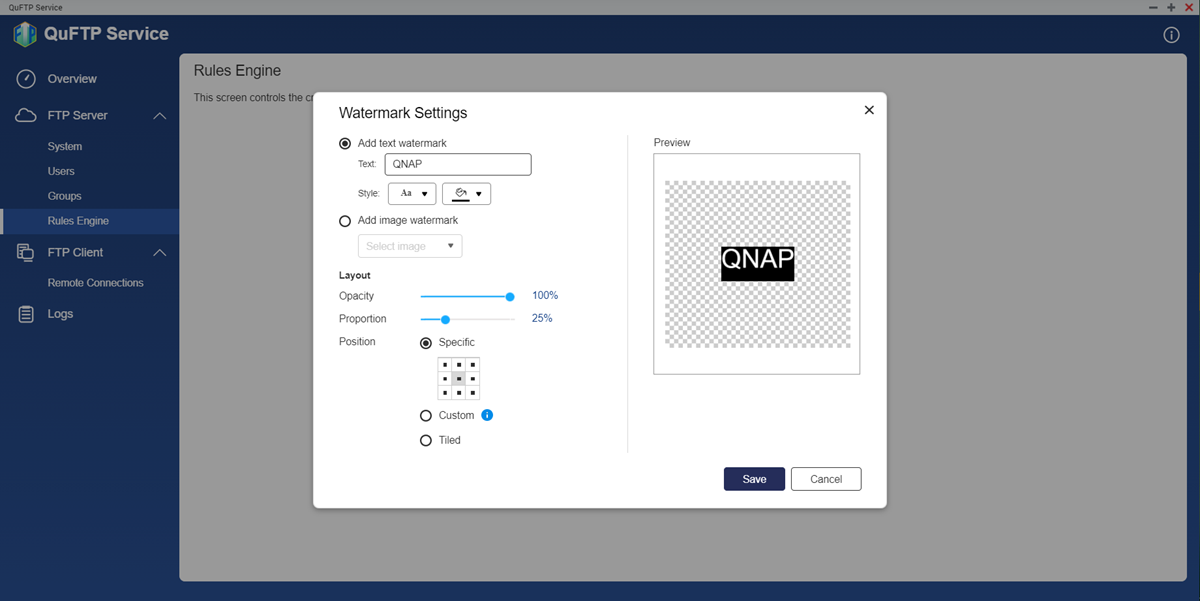
Ustawienie Działanie użytkownika Dodaj tekstowy znak wodny - Określ tekstowy znak wodny.
- Wybierz czcionkę i kolor tła.
Dodaj graficzny znak wodny - Kliknij opcję Wybierz obraz.
- Wybierz jedną z następujących opcji:
- Z serwera NAS
- Z komputera lokalnego
- Wybierz obraz z lokalnego woluminu NAS na komputerze.
- Kliknij opcję Otwórz.
Zostanie wyświetlone okienko podglądu z obrazem.
Ważne- Jako cyfrowych znaków wodnych możesz używać plików w następujących formatach: BMP, GIF, JPG, PNG
- Maksymalny rozmiar pliku: 2 MB
- Dostosuj przezroczystość znaku wodnego.
- Dostosuj proporcje znaku wodnego.
- Określ położenie znaku wodnego.
Ustawienie Opis Określona Znak wodny można umieścić w jednej ze wstępnie zdefiniowanych pozycji Niestandardowy Znak wodny można przeciągnąć i upuścić w dowolnym miejscu pliku Kafelki Znak wodny zostanie wielokrotnie powielony w pionie i poziomie - Kliknij przycisk Zapisz.
Usługa QuFTP Service zaktualizuje znak wodny. - Wybierz folder źródłowy, do którego zostaną zastosowane ustawienia znaku wodnego.
- Wybierz folder docelowy, do którego zostaną zastosowane zmigrowane ustawienia znaku wodnego.
- Włącz opcję Automatycznie wstawiaj znaki wodne do przesyłanych obrazów i filmów.
- Kliknij przycisk Dodaj.
Usługa QuFTP Service utworzy regułę FTP.
Usuwanie reguły FTP
- Wybierz kolejno Serwer FTP > Mechanizm reguł. Zostanie wyświetlona strona Mechanizm reguł.
- Znajdź regułę FTP.
- Kliknij pozycję
 obok nazwy reguły.
obok nazwy reguły. - Kliknij opcję Usuń.
Zostanie wyświetlony monit o potwierdzenie. - Kliknij przycisk OK.
Usługa QuFTP Service usunie regułę FTP.
Ustawianie priorytetów reguł
Priorytety reguł FTP odpowiadają ich kolejności na liście. Aby zmienić priorytet, wystarczy dostosować kolejność reguł.
- Wybierz kolejno Serwer FTP > Mechanizm reguł. Zostanie wyświetlona strona Mechanizm reguł.
- Znajdź regułę FTP.
- Skonfiguruj priorytet FTP.
Ustawienie Działanie użytkownika 
Kliknij, aby zwiększyć priorytet reguły. 
Kliknij, aby zmniejszyć priorytet reguły.
Usługa QuFTP Service automatycznie zastosuje priorytety reguł.
Zarządzanie zdalnymi połączeniami FTP
Usługa QuFTP Service pozwala administratorom systemu na tworzenie katalogów FTP i zarządzanie nimi na zdalnych serwerach.
Tworzenie zdalnego połączenia FTP
- Wybierz kolejno Klient FTP > Połączenia zdalne.
Zostanie wyświetlona strona Połączenia zdalne. - Kliknij opcję Utwórz.
Zostanie wyświetlone okno Utwórz podłączenie zdalne.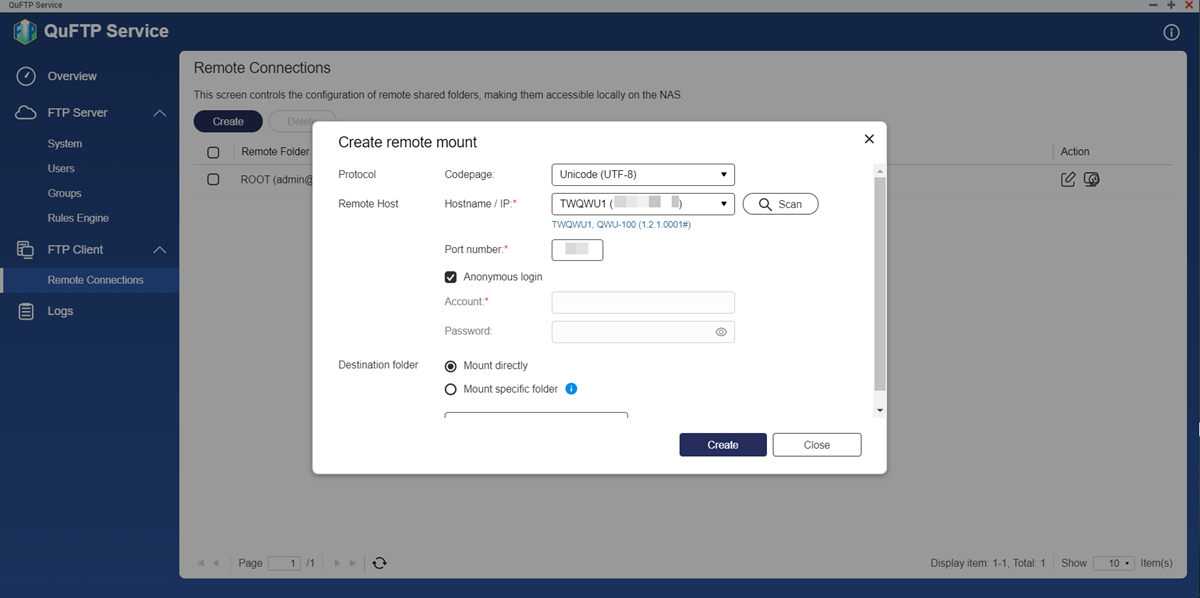
- Podaj stronę kodową kodowania znaków.
- Podaj nazwę domeny lub adres IP hosta zdalnego.
- Podaj nazwę domeny lub adres IP.
- Kliknij opcję Skanuj.
Usługa QuFTP Service wykryje i zaktualizuje nazwę domeny hosta zdalnego.
- Podaj numer portu.UwagaWartość domyślna numeru portu FTP to 21.
- Skonfiguruj ustawienia logowania.
- Włącz opcję Anonimowe logowanie.WażneAnonimowe logowanie jest dostępne tylko wtedy, gdy host zdalny, do którego uzyskujesz dostęp, ma ustanowiony anonimowy serwer FTP.
- Podaj nazwę użytkownika i hasło hosta zdalnego.
- Włącz opcję Anonimowe logowanie.
- Skonfiguruj ustawienia folderu docelowego.
- Podłącz bezpośrednio: Włącz tę opcję, aby podłączyć host zdalny bezpośrednio do serwera FTP.
- Podłącz określony folder: Włącz tę opcję, aby podłączyć host zdalny do konkretnego folderu.
- Podaj nazwę połączenia zdalnego.
- Kliknij przycisk Utwórz.
Usługa QuFTP Service utworzy połączenie zdalne.
Modyfikowanie zdalnych uprawnień FTP
- Wybierz kolejno Klient FTP > Połączenia zdalne.
Zostanie wyświetlona strona Połączenia zdalne. - Znajdź połączenie zdalne.
- Kliknij ikonę
 .
.
Zostanie wyświetlone okno Edytuj zdalne uprawnienia FTP. - Dodaj użytkowników i grupy użytkowników.
- Kliknij opcję Dodaj.
Zostanie wyświetlone okno Wybierz użytkowników i grupy. - Wybierz typ użytkownika lub grupy użytkowników z listy rozwijanej.
- Edytuj uprawnienia użytkownika.
- Kliknij opcję Dodaj.
Okno zostanie zamknięte.
- Kliknij opcję Dodaj.
- Edytuj uprawnienia dostępu gościa.
- Edytuj uprawnienia dostępu istniejących użytkowników i grup.
- Kliknij przycisk Zastosuj.
Usługa QuFTP Service zastosuje zmodyfikowane ustawienia do połączenia zdalnego.
Usuwanie połączenia zdalnego klienta FTP
- Wybierz kolejno Klient FTP > Połączenia zdalne.
Zostanie wyświetlona strona Połączenia zdalne. - Znajdź połączenie zdalne.
- Obok nazwy użytkownika kliknij ikonę
 .UwagaWybierz co najmniej jedno połączenie zdalne, klikając pole wyboru obok nazwy folderu zdalnego.
.UwagaWybierz co najmniej jedno połączenie zdalne, klikając pole wyboru obok nazwy folderu zdalnego. - Kliknij opcję Usuń.
Zostanie wyświetlony monit o potwierdzenie. - Kliknij przycisk OK.
Usługa QuFTP Service usunie połączenie zdalne.
Monitorowanie ustawień usługi QuFTP Service
Usługa QuFTP Service umożliwia wyświetlanie sesji FTP online, uprawnień użytkowników i grup pozwalających monitorować dostęp do folderów, a także dzienników zdarzeń służących do diagnozowania problemów z aplikacjami.
Wyświetlanie uprawnień do folderów udostępnionych
W usłudze QuFTP Service można przeglądać uprawnienia do folderów konkretnych użytkowników i grup użytkowników.
- Wybierz użytkownika lub grupę użytkowników, aby wyświetlić ich uprawnienia dostępu do folderów.
- W lewym panelu wybierz kolejno Serwery FTP > Użytkownicy.
- W lewym panelu wybierz kolejno Serwery FTP > Grupy.
- Znajdź użytkownika lub grupę użytkowników.
- Kliknij ikonę
 .
.
Zostanie wyświetlone okno Uprawnienia dostępu do folderów.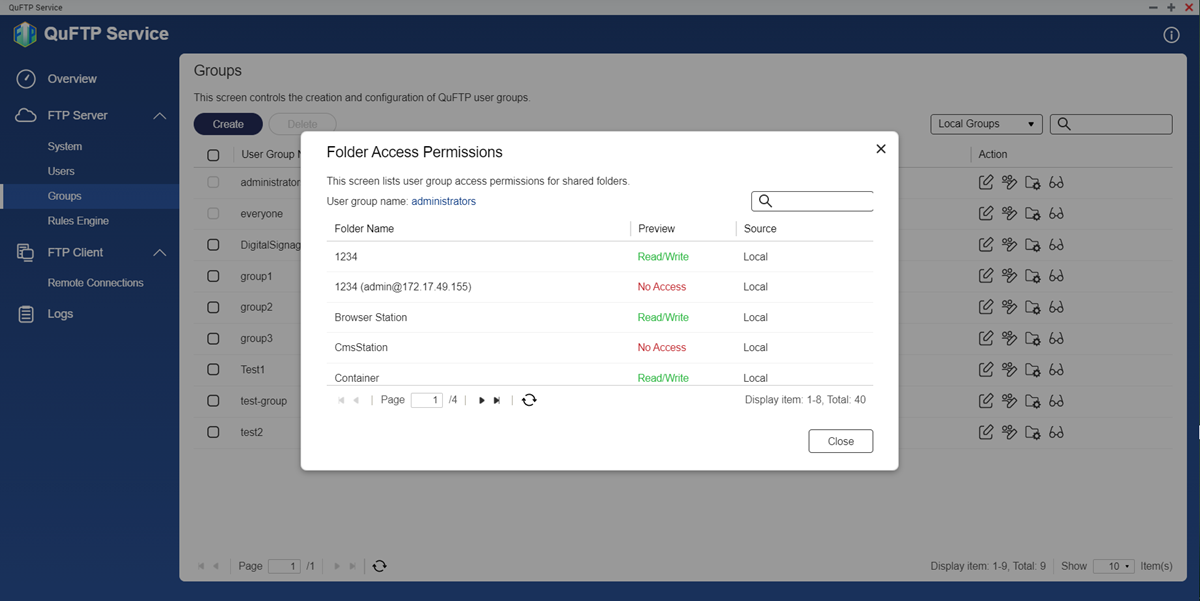 Dostępne są następujące informacje:
Dostępne są następujące informacje:- Nazwa folderu
- Uprawnienia zastosowane do folderu
- Źródło folderu
- Wolumin lokalny
- HybridMount
- Kliknij przycisk Zamknij.
Wyświetlanie informacji o usłudze QuFTP Service
W oknie Przegląd usługi QuFTP Service dostępny jest pulpit z widocznymi użytkownikami FTP i informacjami o nich, liczbą sesji FTP online oraz ogólną szybkością transferu danych.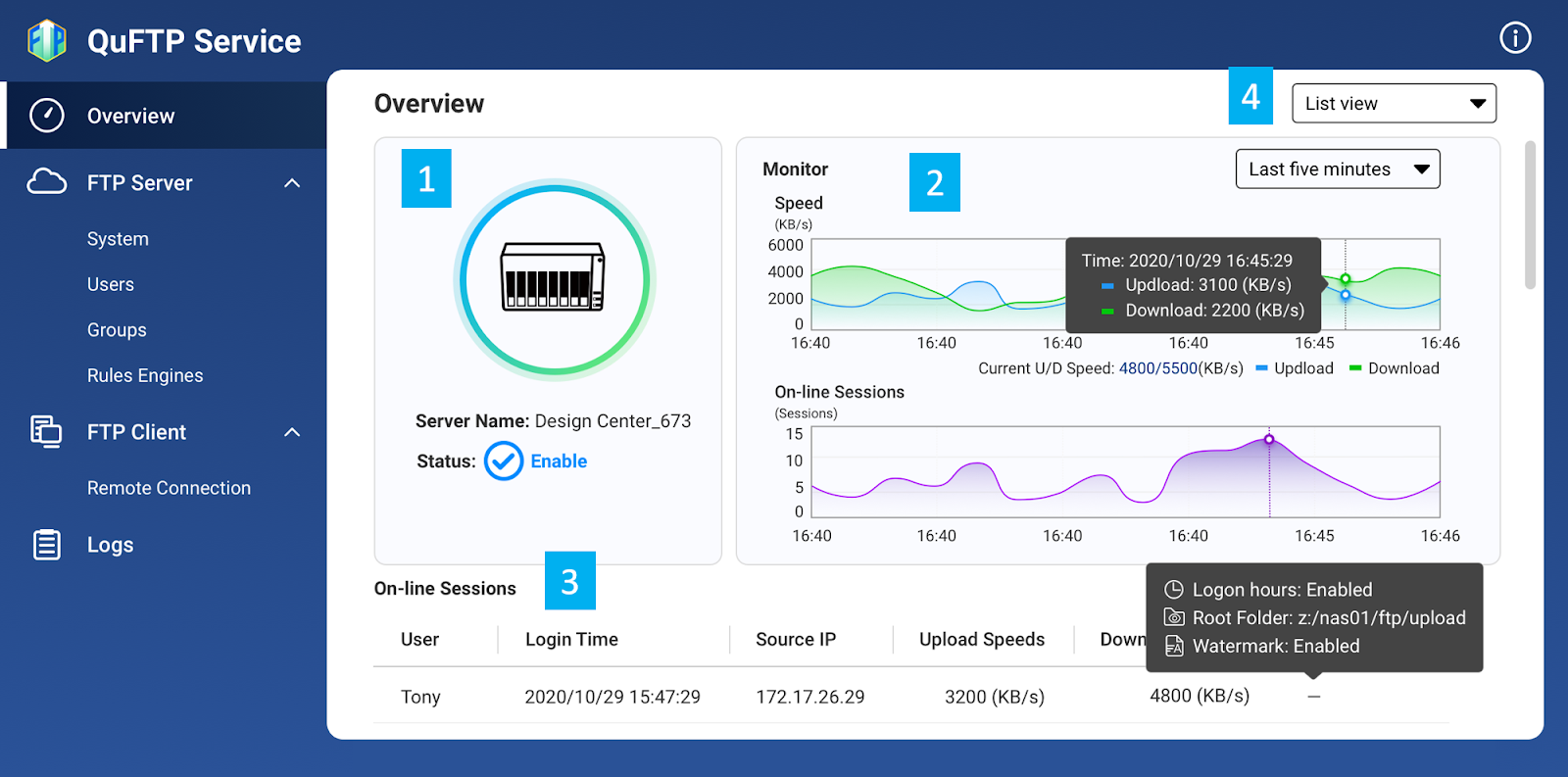
Ekran Przegląd składa się z czterech głównych obszarów.
| Etykieta | Obszar | Opis |
|---|---|---|
| 1 | Nazwa i status serwera | Wyświetla nazwę i status FTP serwera NAS. |
| 2 | Ekran monitorowania | Wyświetla liczbę sesji użytkowników FTP online i szybkość transferu danych. |
| 3 | Sesje online | Wyświetla następujące informacje:
Uwaga W zależności od ustawień użytkowników FTP niektóre pola mogą być puste. |
| 4 | Tryb wyświetlania | Wyświetla ekran Przegląd w następujących trybach:
|
Zarządzanie dziennikami
Usługa QuFTP Service rejestruje działania wykonywane wewnątrz aplikacji. Możesz przeglądać i filtrować dzienniki dostępu i dzienniki zdarzeń aplikacji.
- Przejdź do opcji Dzienniki.
- Wybierz dowolne z poniższych dzienników.
- Systemowe dzienniki zdarzeń
- Systemowe dzienniki dostępu
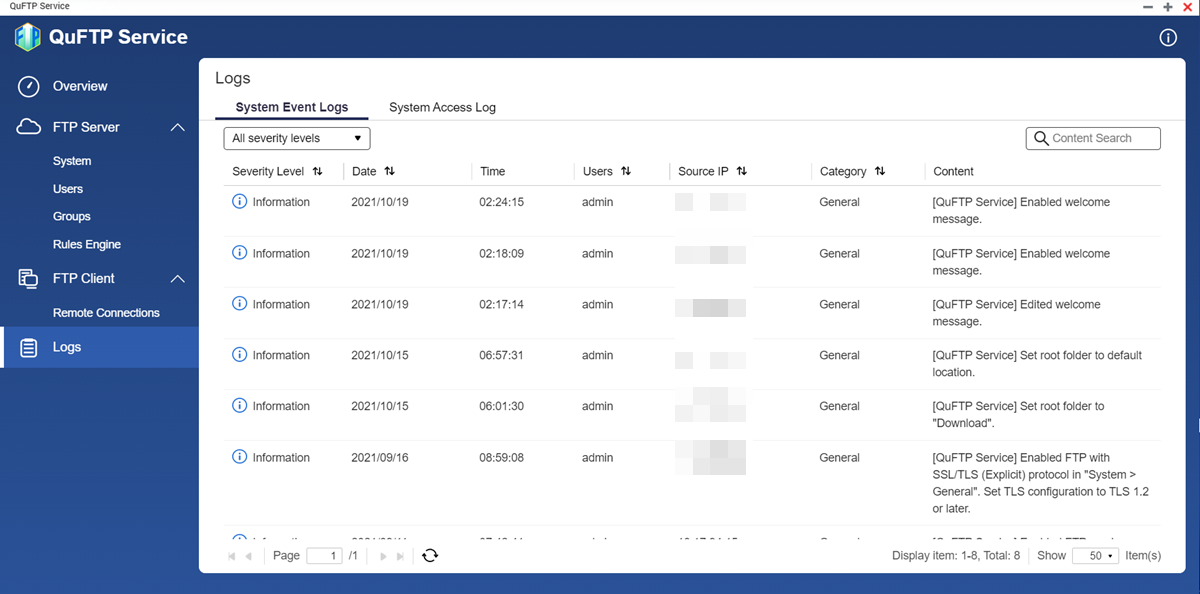
- Wykonaj dowolne z poniższych zadań.
Zadanie Dostępne działania użytkownika Filtrowanie dzienników Kliknij pozycję Wszystkie poziomy istotności, aby filtrować dzienniki na podstawie następujących poziomów istotności: - Informacje
- Ostrzeżenie
- Błąd
Przeszukiwanie zawartości dzienników Kliknij pozycję Wyszukiwanie zawartości i wprowadź słowo kluczowe skojarzone z dziennikiem. UwagaAby wyczyścić zawartość pola wyszukiwania, kliknij pozycję .
.
Usługa QuFTP Service wykona określone działanie.





